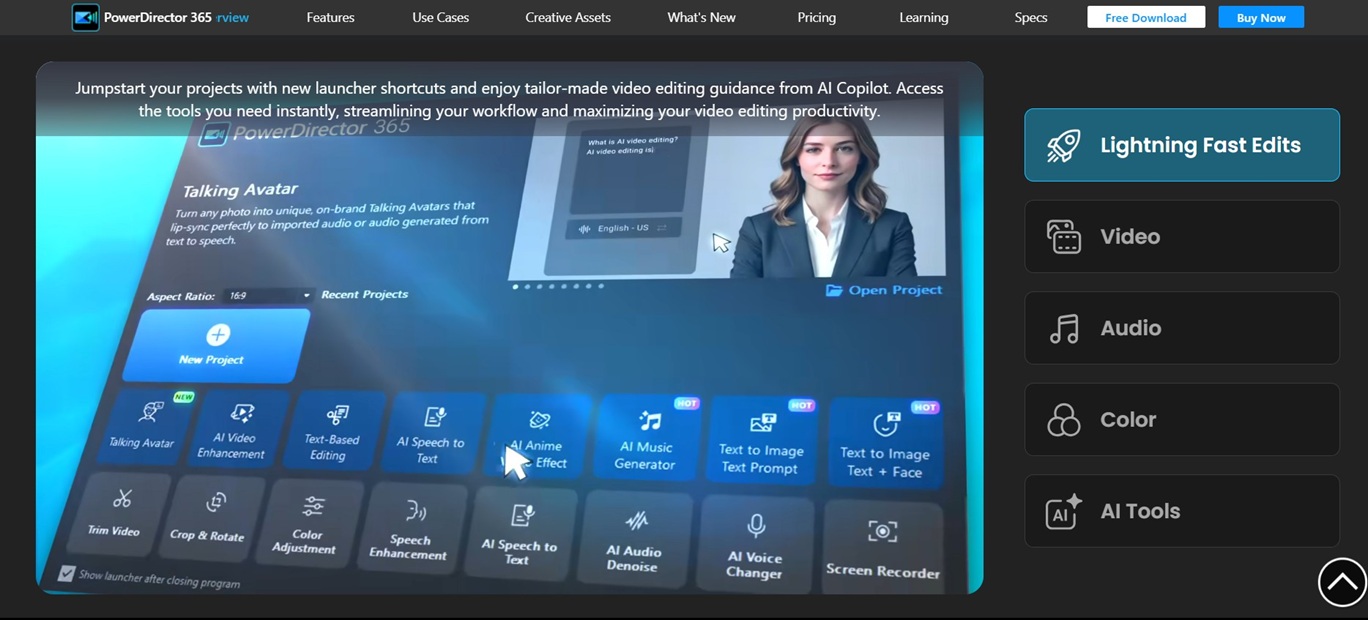افضل برامج تحسين جودة الفيديو بالذكاء الاصطناعي لجميع الأجهزة
تعتبر مشكلة جودة الفيديو المنخفضة من أبرز التحديات التي يواجهها المستخدمون عند مشاهدة المحتوى الرقمي أو إنتاجه. فالكثير من مقاطع الفيديو تأتي بدقة منخفضة، مما يؤثر بشكل مباشر على تجربة المشاهد. وفي ظل التقدم التكنولوجي في مجال الذكاء الاصطناعي، بات هناك العديد من مولدات الفيديو بالذكاء الاصطناعي، بالإضافة إلى برامج تحرير الفيديو الاحترافية والمجانية والتي يمكن لبعضها تحسين جودة الفيديو بشكل ملحوظ. في هذا المقال، سنتعرف على أفضل برامج تحسين جودة الفيديو بالذكاء الاصطناعي سواء كانت مجانية أو مدفوعة لجميع أجهزتك.
أفضل برامج تحسين جودة الفيديو إلى HD
تتمتع برامج برامج تحسين جودة الفيديو بالعديد من المميزات التي يمكن أن تساعدك على إعادة الحياة للفيديوهات القديمة الخاصة بك وبالتأكيد لن تتوفر كل هذه المميزات في جميع البرامج التي نقدمها لكم ولكن بالتأكيد سوف تحصل على نتائج جيدة من خلالها وإليك فيما يلي مميزات تلك البرامج:
- تحسين جودة الفيديو
- تحسين السطوع والإضاءة
- حل مشكلة الاهتزاز
- قص الفيديو أو تدويره
- تطبيق الفلاتر والمؤثرات
- إضافة الرسوم المتحركة
كما توفر لك برامج تحسين جودة الفيديو العديد من المميزات الأخرى التي يمكنك الإستفادة منها وإليك فيما يلي أفضل تلك البرامج.
إذا كنت تبحث عن أدوات مجانية لتحويل الفيديو إلى HD، فإليك بعض البرامج التي تقدم هذه الخدمة بجودة عالية ودون الحاجة إلى دفع تكاليف إضافية:
1. برنامج Movavi Video Editor
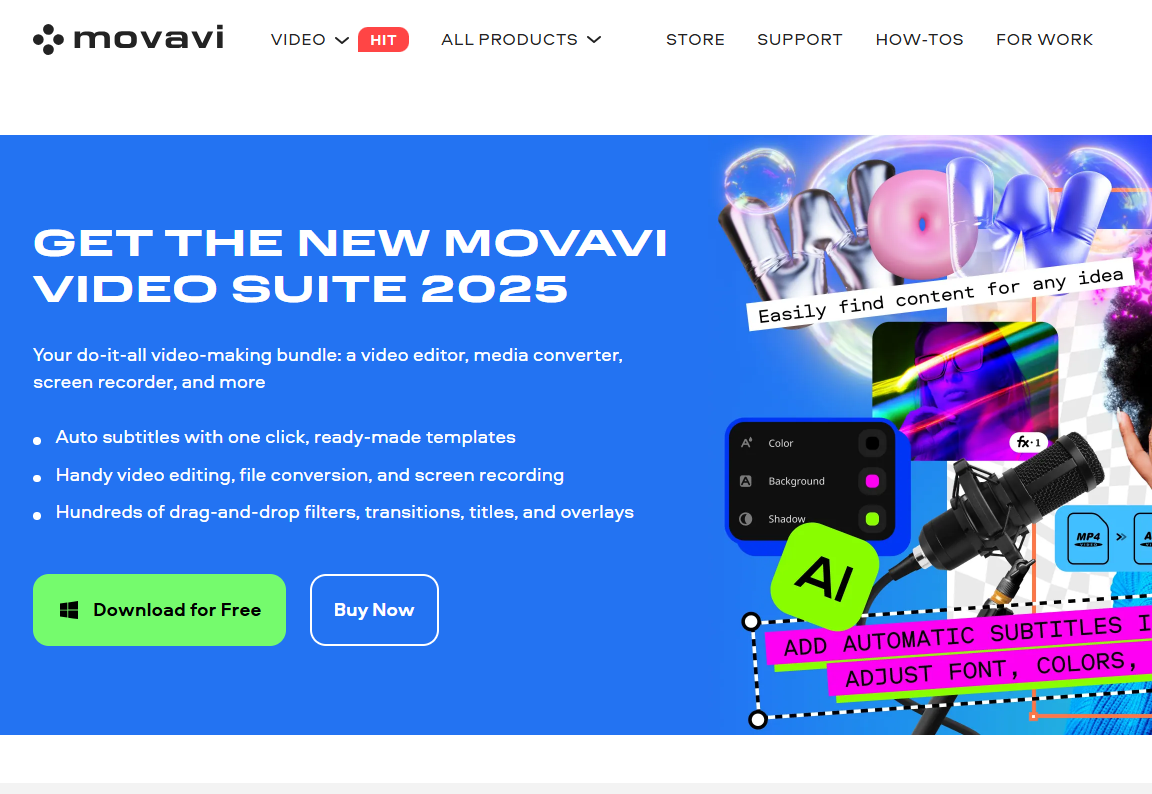
الإيجابيات:
- يوفر أدوات سهلة وبسيطة لتحرير الفيديوهات، مما يجعله مناسباً للمبتدئين.
- يتيح استخدام تقنيات الذكاء الاصطناعي مثل إزالة الضوضاء وتتبع الحركة لتحسين جودة الفيديو.
- متاح لأنظمة Windows وMac.
- يقدم مجموعة من التأثيرات والفلاتر لتحسين الفيديو.
السلبيات:
- بعض الميزات المتقدمة تتطلب اشتراكاً مدفوعاً.
- على الرغم من سهولة الاستخدام، قد تفتقر بعض الأدوات للوظائف المتقدمة التي قد يحتاجها المستخدمون المحترفون.
السعر: يتطلب اشتراكاً مدفوعاً، مع وجود نسخة تجريبية مجانية.
التوافق: Windows، Mac.
الميزات الرئيسية:
- يقدم أدوات تحرير فيديو سهلة مع ميزات ذكية مثل إزالة الضوضاء وتتبع الحركة.
- يدعم مجموعة من التأثيرات والفلاتر لتحسين الفيديو.
- يقدم تصدير فيديوهات بجودة عالية.
لمن هو؟
هو الخيار المثالي للمبتدئين والمستخدمين الذين يبحثون عن تحرير فيديو بسيط مع ميزات ذكية لتحسين الجودة.
ويمكنك الوصول له من هنا: Movavi Video Editor.
2. برنامج Aiseesoft Video Editor
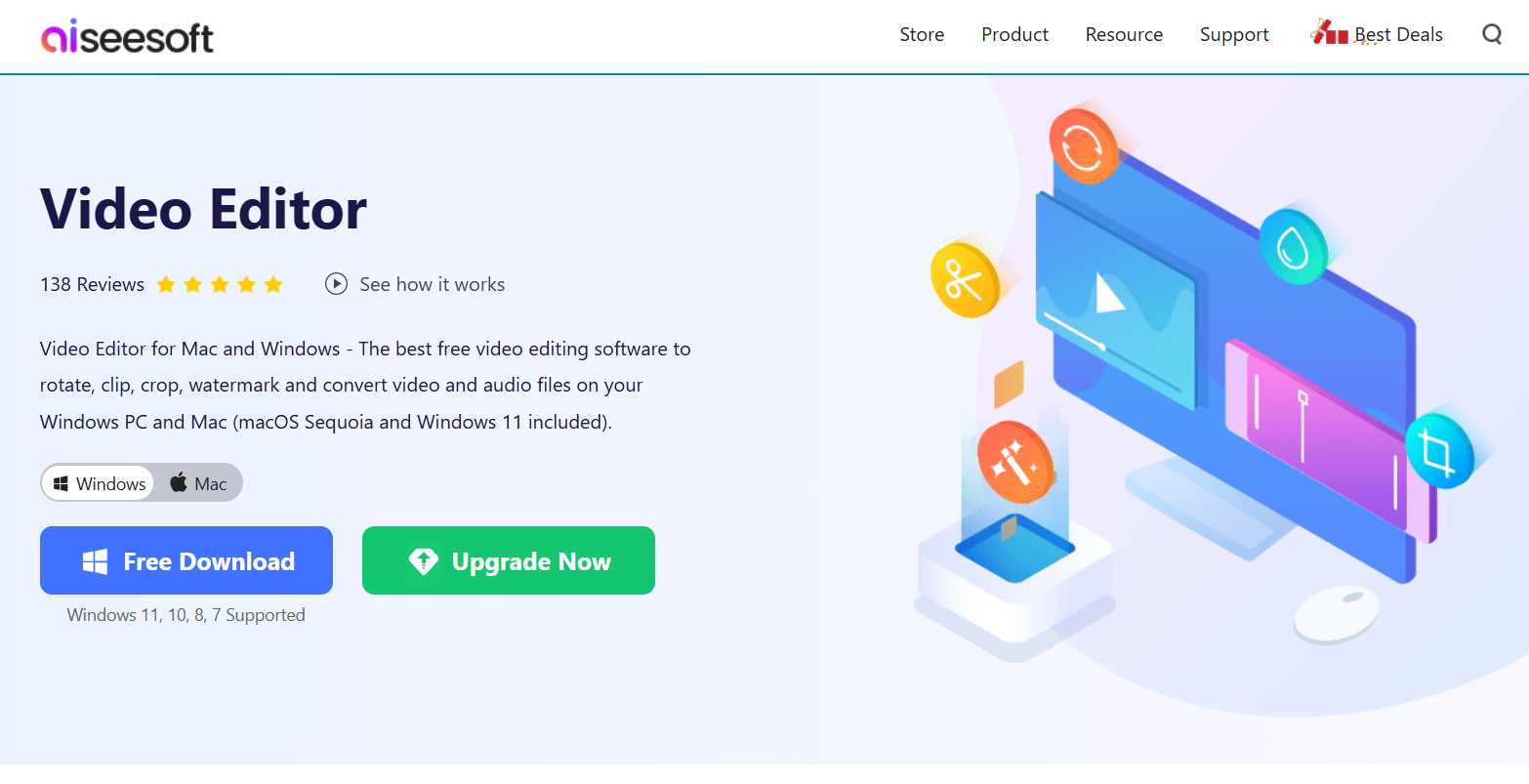
الإيجابيات:
- هو برنامج تحسين جودة الفيديو بدقة 4K، مما يجعل الفيديوهات أكثر وضوحاً وجودة.
- يتضمن أدوات لإزالة الضوضاء من الفيديو، مما يحسن جودته بشكل ملحوظ.
- يحتوي على ميزة تثبيت الفيديو المهتز، مما يساعد في تحسين الاستقرار.
- متاح لأنظمة Windows وMac.
السلبيات:
- بعض المستخدمين قد يجدون الواجهة معقدة قليلاً للمبتدئين.
- النسخة المجانية قد تكون محدودة في بعض الميزات المتقدمة.
السعر: يتطلب اشتراكاً مدفوعاً.
التوافق: Windows، Mac.
الميزات الرئيسية:
- يتيح تحسين جودة الفيديو إلى دقة 4K.
- يحتوي على ميزات لإزالة الضوضاء وتثبيت الفيديو المهتز.
- يدعم مجموعة متنوعة من التأثيرات والفلاتر.
لمن هو؟
هو الخيار المثالي للمستخدمين الذين يحتاجون إلى تحسين الفيديوهات بجودة 4K مع ميزات متقدمة لتحسين جودة الصوت والصورة.
ويمكنك الوصوله له من هنا: Aiseesoft Video Editor.
3. برنامج Windows Movie Maker
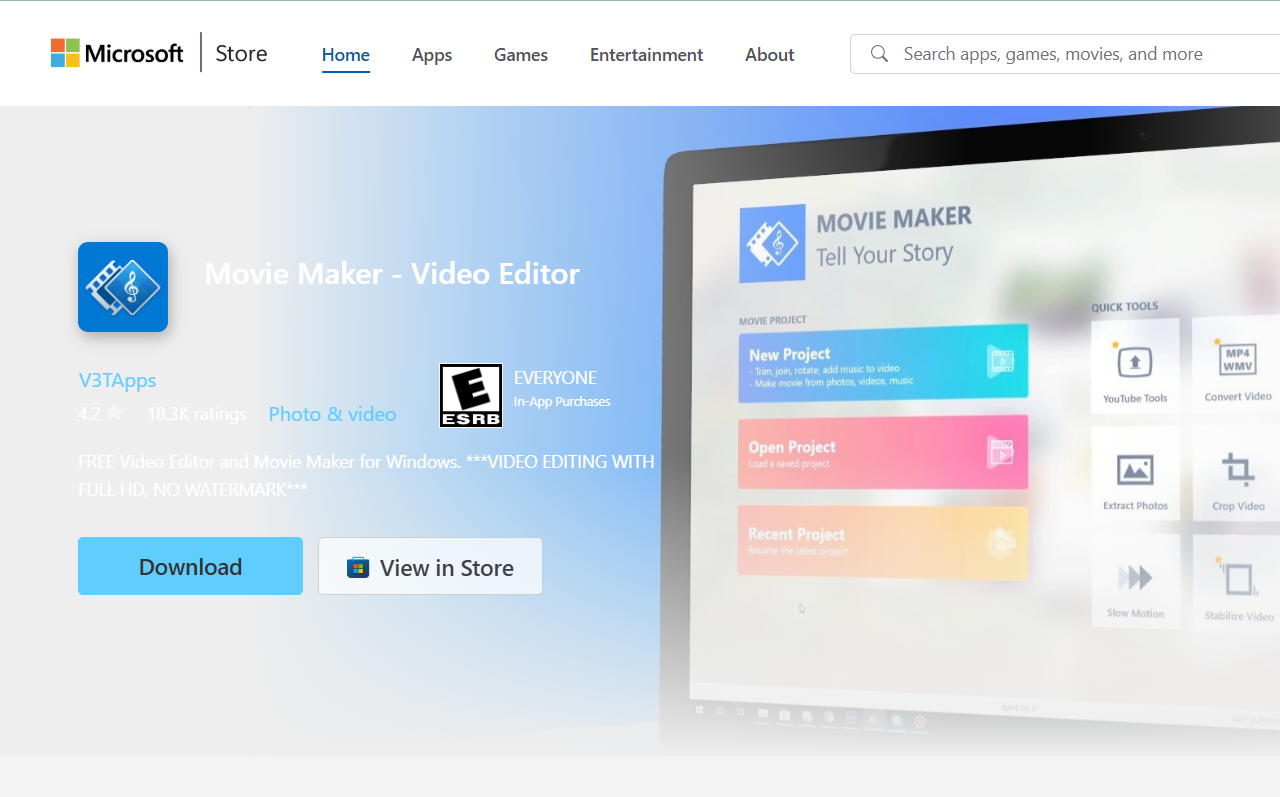
الإيجابيات:
- يعد برنامج تحسين جودة الفيديو الأفضل للمبتدئين بواجهة سهلة الاستخدام وبسيطة.
- يتيح قص ودمج الفيديوهات بسهولة، مما يجعل تحرير الفيديو عملية سريعة وبسيطة.
- يتضمن الأدوات اللازمة لتحسين جودة الفيديو.
السلبيات:
- يفتقر إلى بعض الأدوات المتقدمة التي قد يحتاجها المستخدمون المحترفون.
- متاح فقط لنظام Windows 7 مما يجعله غير مناسب للإصدارات الأحدث من ويندوز.
- لا يتم تحديثه بشكل منتظم، مما قد يعوق استخدامه مع بعض التقنيات الحديثة.
السعر: مجاني.
التوافق: Windows 7.
الميزات الرئيسية:
- يتيح قص ودمج الفيديوهات بسهولة.
- يتضمن بعض الأدوات الأساسية لتحسين جودة الفيديو.
لمن هو؟
هو الخيار المثالي للمبتدئين الذين يحتاجون إلى تحرير الفيديو بشكل بسيط دون الحاجة إلى أدوات متقدمة.
ويمكنك الوصول له من هنا: Windows Movie Maker.
4. PowerDirector
الإيجابيات:
- يحتوي على ميزات متقدمة للمحترفين.
- واجهة سهلة الاستخدام للمبتدئين.
- دعم العديد من التنسيقات بما في ذلك الفيديوهات بزاوية 360 درجة والفيديوهات ثلاثية الأبعاد.
السلبيات:
- بعض الأدوات متاحة فقط على نظام Windows.
الميزات الرئيسية:
- تثبيت الفيديو وتصحيح العدسات باستخدام الذكاء الاصطناعي لتحسين لقطات كاميرات الحركة.
- تحسين الصوت باستخدام الذكاء الاصطناعي لإنتاج صوت نقي.
- إزالة الضوضاء غير المرغوب فيها من الفيديو والصوت.
- تحسين الألوان باستخدام أداة Split Toning لإضفاء تأثير درامي.
التوافق: Windows وMac.
السعر: مجاني مع نسخة مدفوعة تبدأ من 4.58 دولار شهرياً بعد تجربة مجانية لمدة 30 يوماً.
لمن هو؟
هو خيار ممتاز لتحسين جودة الفيديو بسهولة، حيث يحتوي على أدوات لتصحيح الألوان، استعادة الصوت، وتثبيت الفيديو، مما يجعله مناسباً للمبتدئين والمحترفين.
ويمكنك الوصول له من هنا: PowerDirector.
5. Topaz Video AI
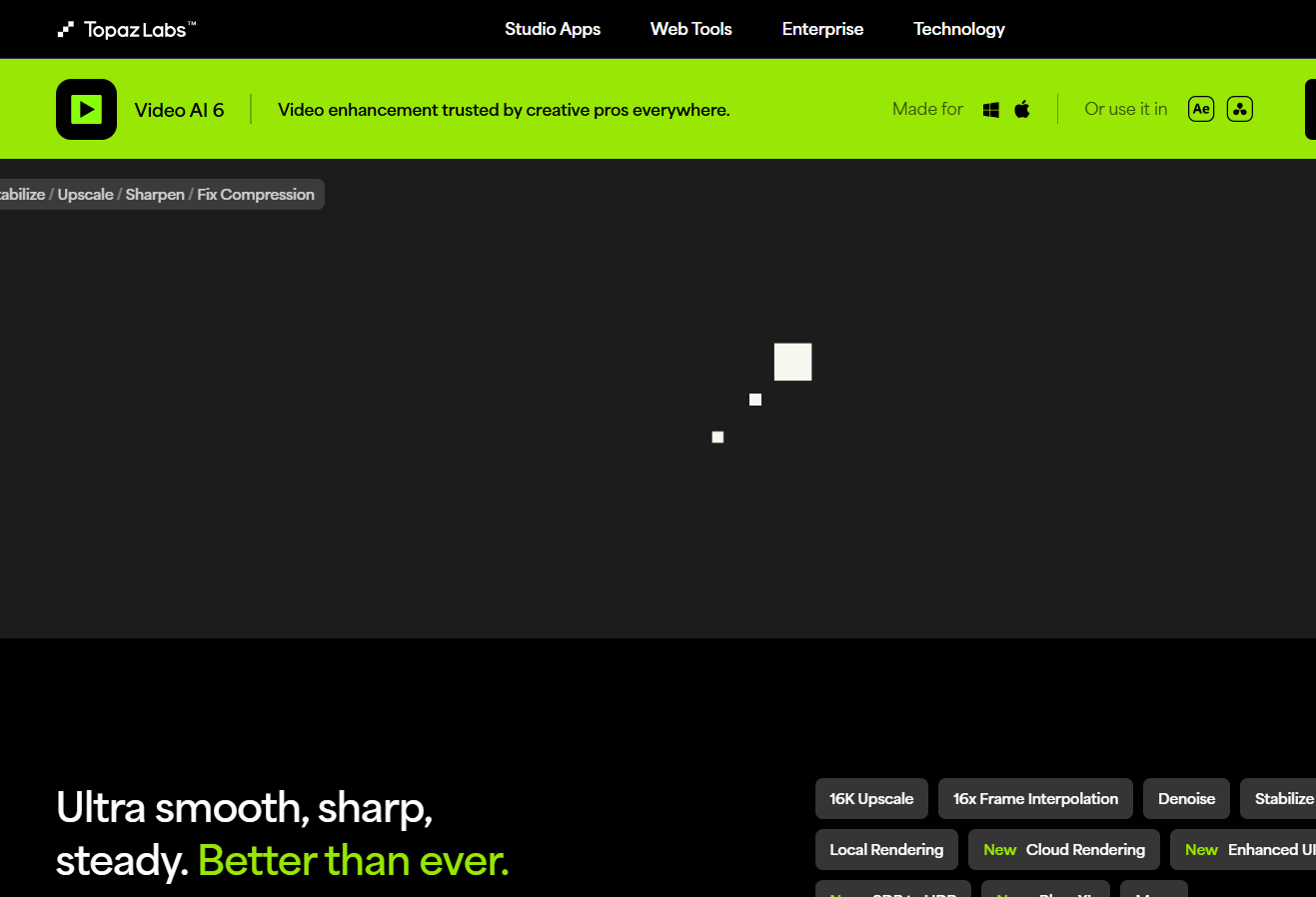
الإيجابيات:
- استعادة الفيديو بدقة عالية تصل إلى 16K دون ظهور أي تشوهات.
- إمكانية إبطاء الفيديو بنسبة تصل إلى 2,000%.
السلبيات:
- متطلبات النظام عالية.
- لا يحتوي على أدوات تحرير الفيديو.
الميزات الرئيسية:
- تحسين الفيديو من SD إلى HD، وHD إلى 4K، و8K، وحتى 16K.
- إزالة الضوضاء والحد من الحبوب أثناء الحفاظ على التفاصيل الدقيقة.
- تأثيرات بطيئة الحركة سلسة دون تقطيع.
التوافق: Windows وMac.
السعر: 299 دولاراً.
لمن هو؟
هو من أفضل الخيارات لتحسين الفيديو إلى دقة 16K، ويتميز بقدرته على إبطاء الفيديوهات وتحسين التفاصيل بدقة عالية، مما يجعله مثالياً للأفلام والمنتجين المحترفين.
ويمكنك الوصول له من هنا: Topaz Video AI.
6. AVCLabs Video Enhancer AI
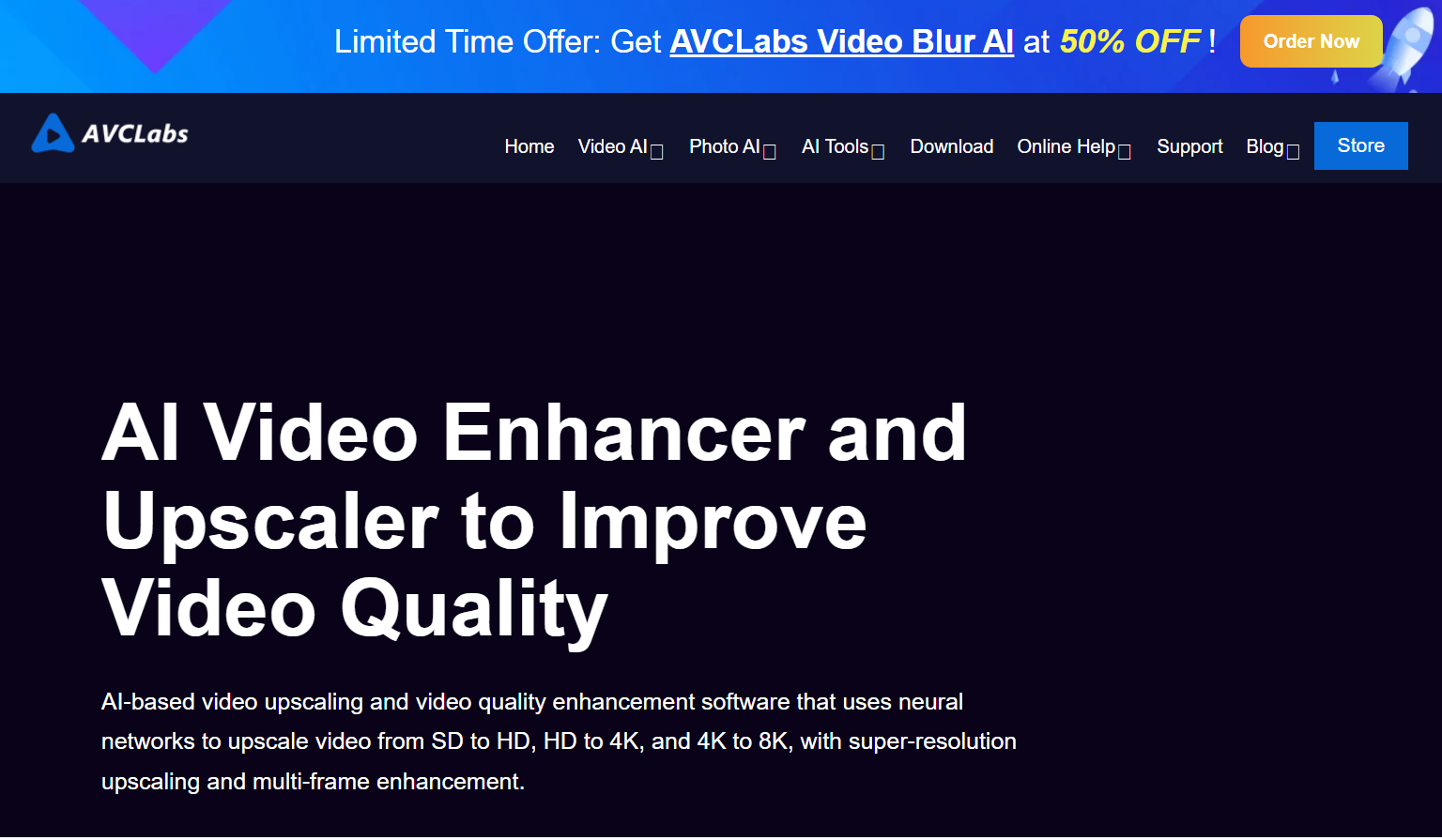
الإيجابيات:
- أدوات سهلة الاستخدام 100% تلقائية.
- معالجة سريعة بفضل تقنية ONNX Runtime.
السلبيات:
- متطلبات النظام عالية.
- لا يحتوي على أدوات تحرير الفيديو.
الميزات الرئيسية:
- تقليل الضوضاء باستخدام الذكاء الاصطناعي.
- التعرف على الوجوه لإخفاء الوجوه من أجل الخصوصية.
- تلوين مقاطع الفيديو باللونين الأبيض والأسود بشكل طبيعي.
التوافق: Windows وMac.
السعر: 39.95 دولاراً شهرياً، 119.95 دولاراً سنوياً، أو 299.90 دولاراً للترخيص الدائم.
لمن هو؟
هو برنامج تحسين جودة الفيديو المثالي لتحسين تفاصيل الوجه باستخدام الذكاء الاصطناعي، مع القدرة على تحسين الفيديو من SD إلى 4K و8K.
ويمكنك الوصول له من هنا: AVCLabs Video Enhancer AI.
7. HitPaw Video Enhancer
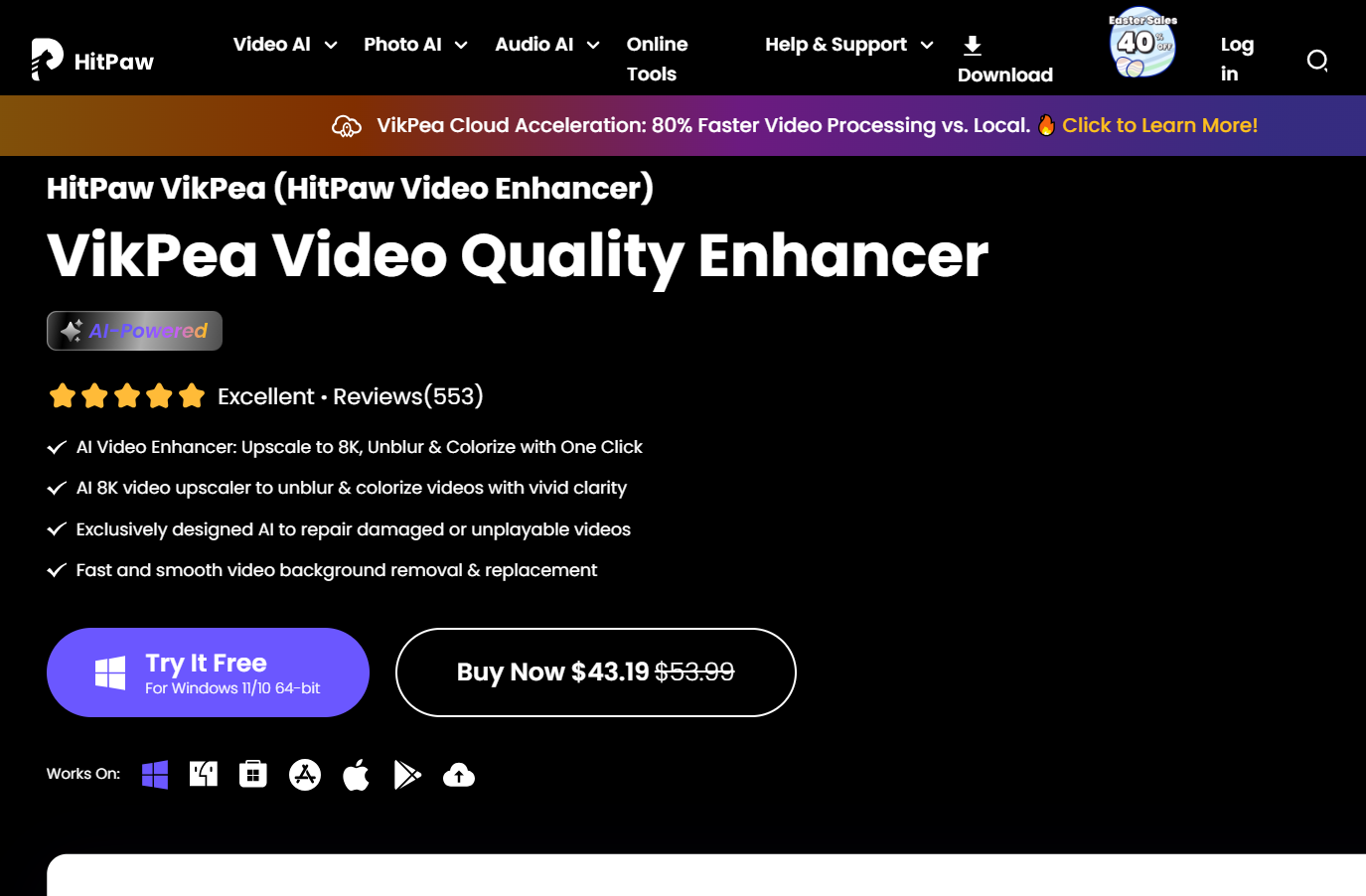
الإيجابيات:
- سهل الاستخدام بنقرة واحدة.
- يحتوي على نماذج ذكاء اصطناعي فريدة للوجوه والرسوم المتحركة.
السلبيات:
- لا توجد تعديلات يدوية، ويمكن استخدام نموذج ذكاء اصطناعي واحد فقط لكل فيديو.
- لا يحتوي على أدوات تحرير الفيديو.
الميزات الرئيسية:
- معالجة دفعة من الفيديوهات في نفس الوقت.
- تلوين الفيديوهات باللونين الأبيض والأسود.
- استعادة وضوح الرسوم المتحركة ثنائية وثلاثية الأبعاد.
التوافق: Windows وMac.
السعر: يبدأ من 42.99 دولاراً شهرياً أو 99.99 دولاراً سنوياً أو 349.99 دولاراً للحصول على الترخيص مدى الحياة.
لمن هو؟
هو خيار مثالي للمبتدئين الذين يريدون نتائج سريعة، مع إمكانية تحسين الوجوه والرسوم المتحركة بسهولة عبر نماذج ذكاء اصطناعي مدمجة.
ويمكنك الوصول له من هنا: HitPaw Video Enhancer.
8. Adobe Premiere Pro
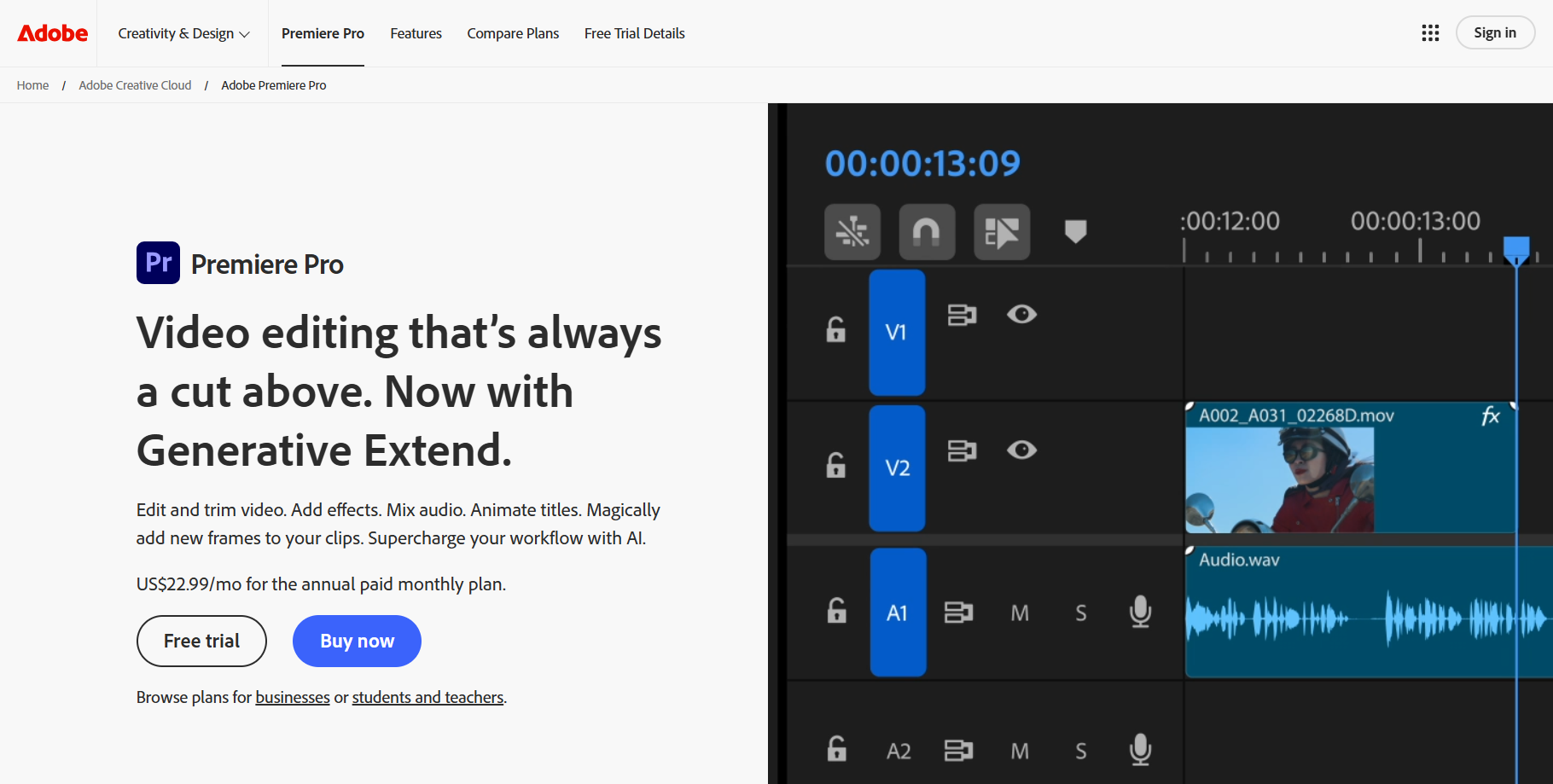
الإيجابيات:
- تصحيح الألوان الاحترافي مع تعديلات يدوية وتلقائية.
- تسريع الأداء باستخدام وحدة معالجة الرسومات، وتحسين الأداء على أجهزة Mac M1/M2.
السلبيات:
- واجهة معقدة قد تكون مربكة للمستخدمين الجدد.
- رسوم اشتراك عالية، خاصة إذا كنت بحاجة إلى أدوات إضافية مثل After Effects.
الميزات الرئيسية:
- أدوات صوتية معتمدة على الذكاء الاصطناعي مثل Sound Match لتوحيد المزيج الصوتي.
- أداة Warp Stabilizer لتثبيت اللقطات المهتزة.
- أدوات متقدمة لتدرج الألوان والنصوص المتحركة.
- التوافق: Windows وMac.
السعر: 22.99 دولاراً شهرياً أو 59.99 دولاراً شهرياً كجزء من Creative Cloud.
لمن هو؟
هو برنامج تحرير فيديو مثالي للمحترفين الذين يحتاجون إلى أدوات شاملة لتحرير الفيديو والصوت، مع العديد من خيارات تصحيح الألوان وتثبيت الفيديو.
ويمكنك الوصول له من هنا: Adobe Premiere Pro.

تطبيقات مخصصة لتحسين جودة الفيديو على الجوال
أما إذا كنت تفضل استخدام تطبيقات تحرير الفيديو للجوال، فيما يلي بعض البرامج المخصصة واللتي تحتوي على أدوات تحسين جودة الفيديو، سواء للأيفون أو الأندرويد:
9. iMovie
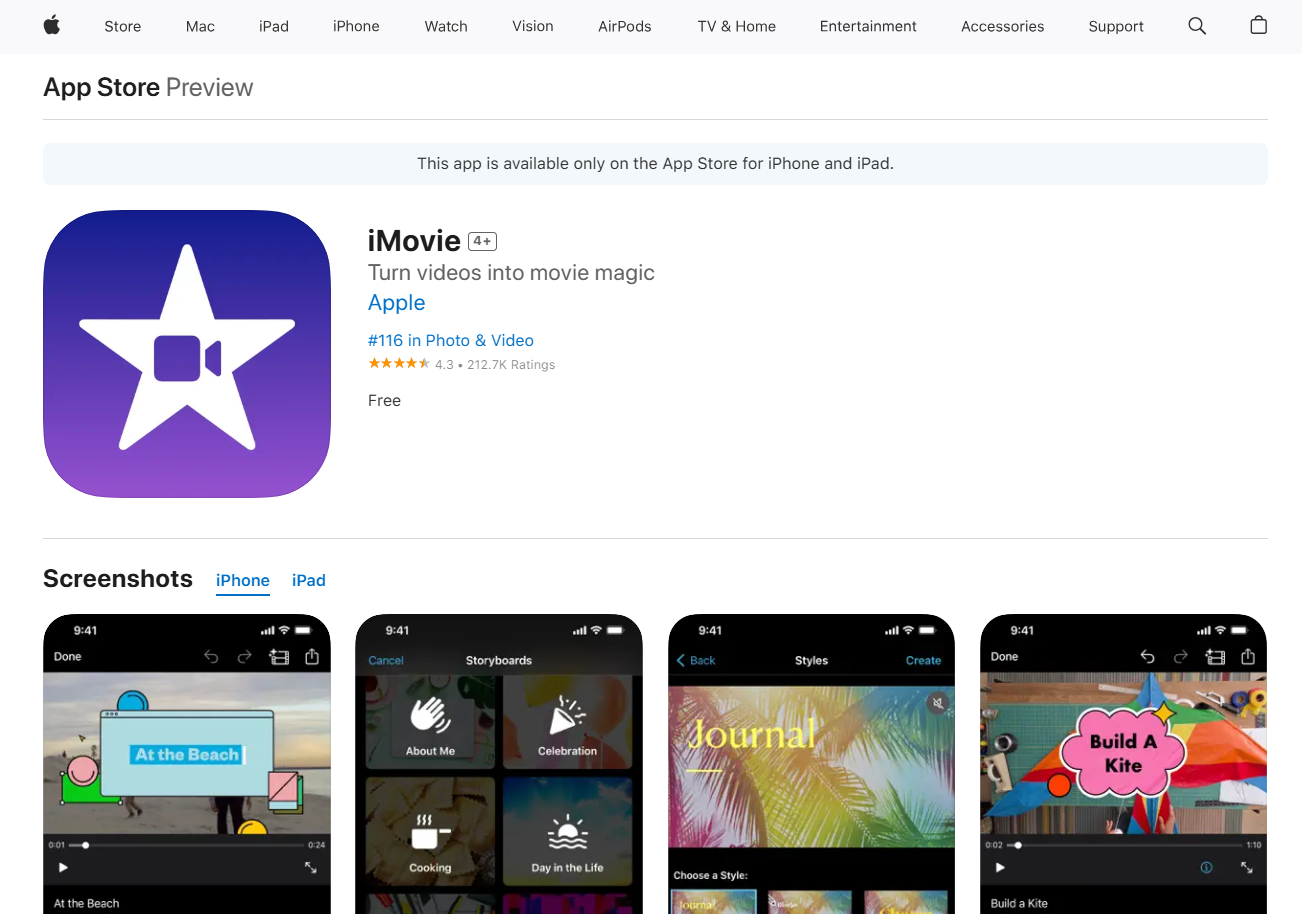
الإيجابيات:
- يمكن تحميله واستخدامه بدون أي تكلفة.
- واجهة بسيطة وسهلة للمبتدئين.
- يقدم مجموعة متنوعة من الفلاتر والتأثيرات لتحسين جودة الفيديو.
- يدعم تصدير الفيديوهات بجودة عالية تصل إلى 4K.
- يعمل بشكل جيد مع جميع أجهزة Apple مثل الآيفون والآيباد وماك.
السلبيات:
- لا يتوفر إلا على أجهزة Apple ولا يمكن استخدامه على أنظمة Android.
- قد لا يحتوي على بعض الوظائف المتقدمة التي يحتاجها المحترفون مقارنة بتطبيقات أخرى.
السعر: مجاني.
التوافق: iOS، macOS.
الميزات الرئيسية:
- برنامج تحرير فيديو مجاني من Apple يتيح تحسين جودة الفيديو بسهولة.
- يوفر مجموعة واسعة من التأثيرات والفلاتر لتحسين الفيديو.
- يتيح إضافة موسيقى ونصوص ومؤثرات صوتية.
- يدعم تصدير الفيديوهات بجودة عالية، بما في ذلك دعم 4K.
- يتضمن أدوات لتقطيع ودمج الفيديوهات ببساطة وسرعة.
لمن هو؟
iMovie هو برنامج تحسين جودة الفيديو المثالي للمستخدمين الذين يبحثون عن تطبيق مجاني وسهل الاستخدام لتحرير الفيديوهات وتحسين جودتها على أجهزة Apple.
ويمكنك الوصول له من هنا: iMovie.
10. Adobe Premiere Rush
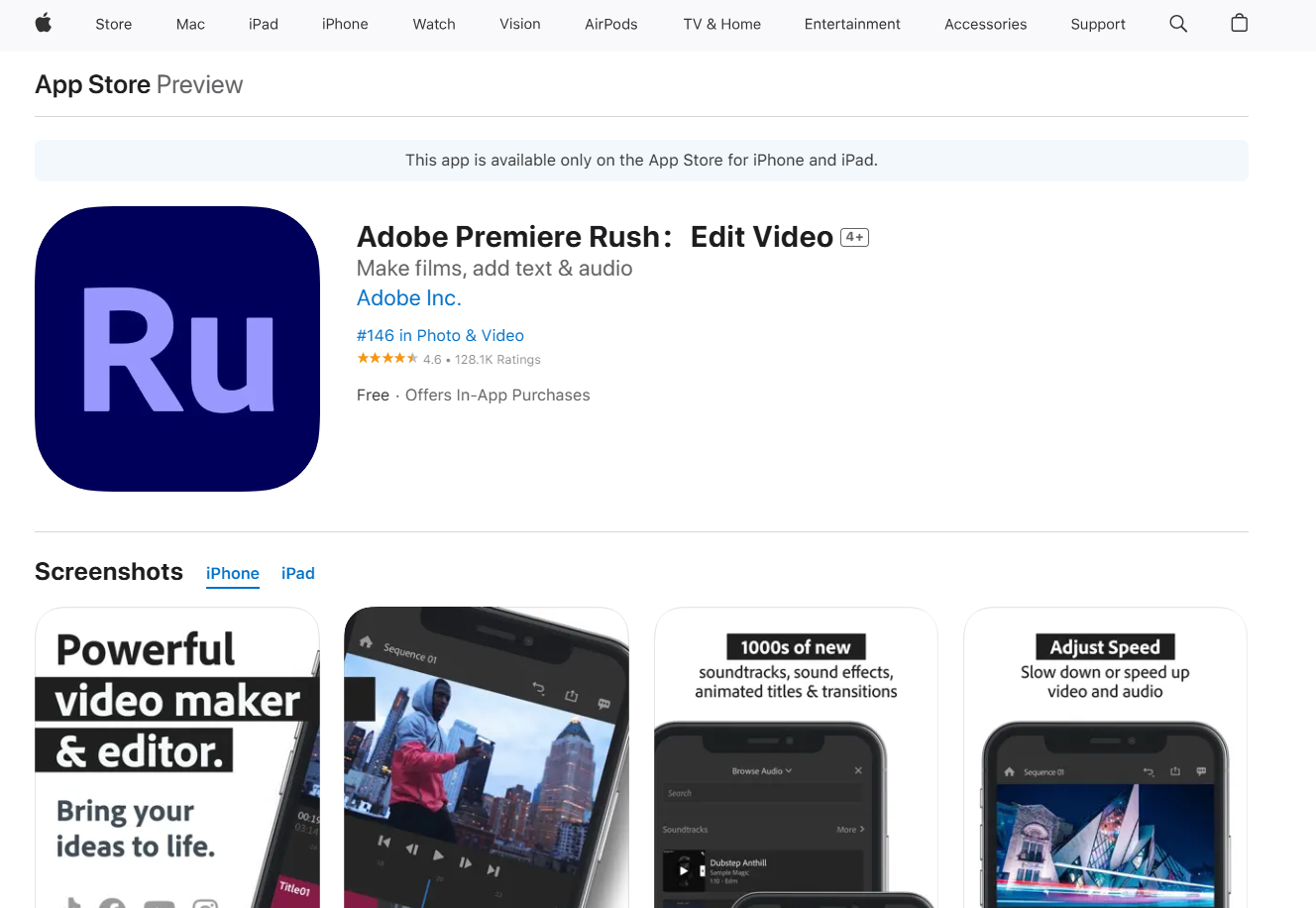
الإيجابيات:
- يعمل على جميع الأجهزة (iOS، Android، macOS، Windows).
- يوفر أدوات متقدمة مثل تأثيرات وفلاتر، وتعديل الصوت والفيديو، وهو نسخة مبسطة من Adobe Premiere Pro.
- يتيح خيارات متعددة لتصدير الفيديو بجودة عالية.
- دعم الموسيقى والنصوص: يتيح إضافة موسيقى ونصوص بسهولة.
السلبيات:
- يحتوي على ميزات مدفوعة ضمن التطبيق مما قد يقيّد تجربة المستخدم المجاني.
- رغم أنه يحتوي على أدوات متقدمة، إلا أنه قد يفتقر إلى بعض الوظائف المتقدمة الموجودة في النسخة الكاملة (Adobe Premiere Pro).
السعر: مجاني (مع ميزات مدفوعة داخل التطبيق).
التوافق: iOS، Android، macOS، Windows.
الميزات الرئيسية:
- نسخة مبسطة من Adobe Premiere Pro، توفر أدوات متقدمة لتحسين جودة الفيديو.
- يتيح إضافة تأثيرات وفلاتر متنوعة للفيديو.
- يوفر أدوات لتقطيع ودمج الفيديوهات بشكل سهل ومرن.
- يتيح إضافة موسيقى ونصوص وتأثيرات صوتية.
- يدعم التصدير بجودة عالية مع خيارات متعددة لتنسيقات الفيديو.
لمن هو؟
Adobe Rush هو برنامج تحسي جودة الفيديو المثالي للمستخدمين الذين يريدون برنامج تحرير فيديو بشكل احترافي مع أدوات متقدمة ولكن بطريقة أكثر تبسيطاً من النسخة الأصلية، ويبحثون عن تجربة تحرير متكاملة على مختلف الأجهزة.
ويمكنك الوصول له من هنا: Adobe Premiere Rush.
11. Kinemaster
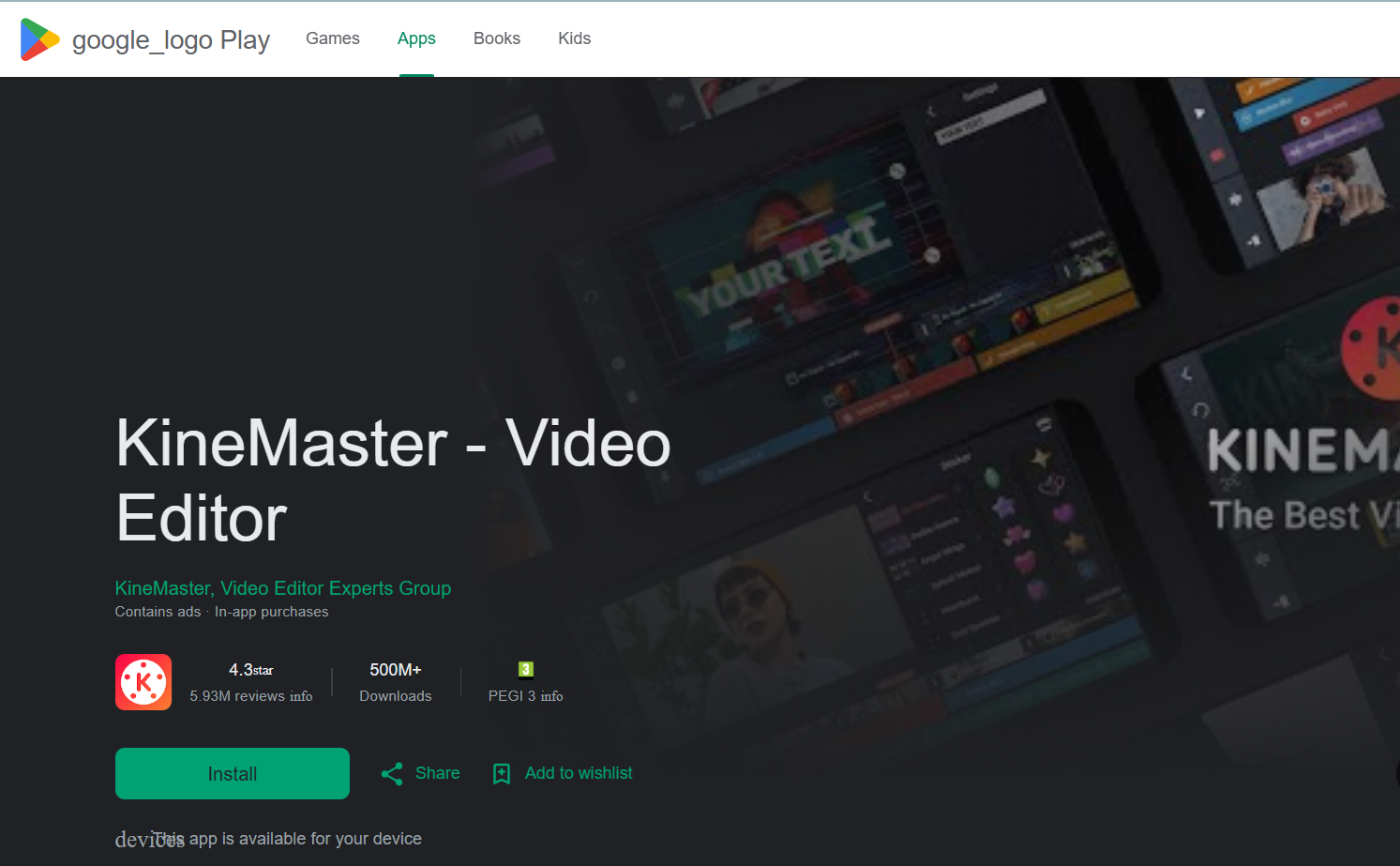
الإيجابيات:
- برنامج تحسين جودة الفيديو بشكل احترافي، مع إضافة طبقات متعددة من الفيديو والصوت والنصوص.
- يدعم تقنية الكروما كي (Chroma Key) لتحرير الفيديوهات بطرق احترافية.
- يدعم تصدير الفيديوهات بدقة تصل إلى 4K.
- يوفر العديد من الفلاتر والتأثيرات المتقدمة.
السلبيات:
- النسخة المجانية تحتوي على إعلانات مزعجة.
- بعض الميزات المهمة تتطلب اشتراكاً مدفوعاً.
- قد تكون الواجهة معقدة للمبتدئين مقارنة ببعض التطبيقات الأخرى.
السعر: مجاني (مع بعض المزايا المدفوعة داخل التطبيق).
التوافق: Android، iOS.
الميزات الرئيسية:
- تطبيق تحرير فيديو متقدم يتيح تحسين جودة الفيديو بشكل احترافي.
- يدعم إضافة طبقات متعددة من الفيديو والصوت والنصوص.
- يوفر مجموعة واسعة من الفلاتر والتأثيرات المتقدمة لتحسين الفيديو.
- يتيح التعديل على مقاطع الفيديو بدقة عالية مع أدوات متقدمة مثل الكروما كي (Chroma Key).
- يدعم التصدير بجودة عالية تصل إلى 4K.
لمن هو؟
Kinemaster هو أفضل برنامج تحسين جودة الفيديو للمستخدمين الذين يحتاجون إلى تحرير فيديو بشكل احترافي، مع إمكانية إضافة طبقات متعددة وتخصيص الفيديوهات بكل تفاصيلها.
ويمكنك الوصول له من هنا: Kinemaster.
12. InShot
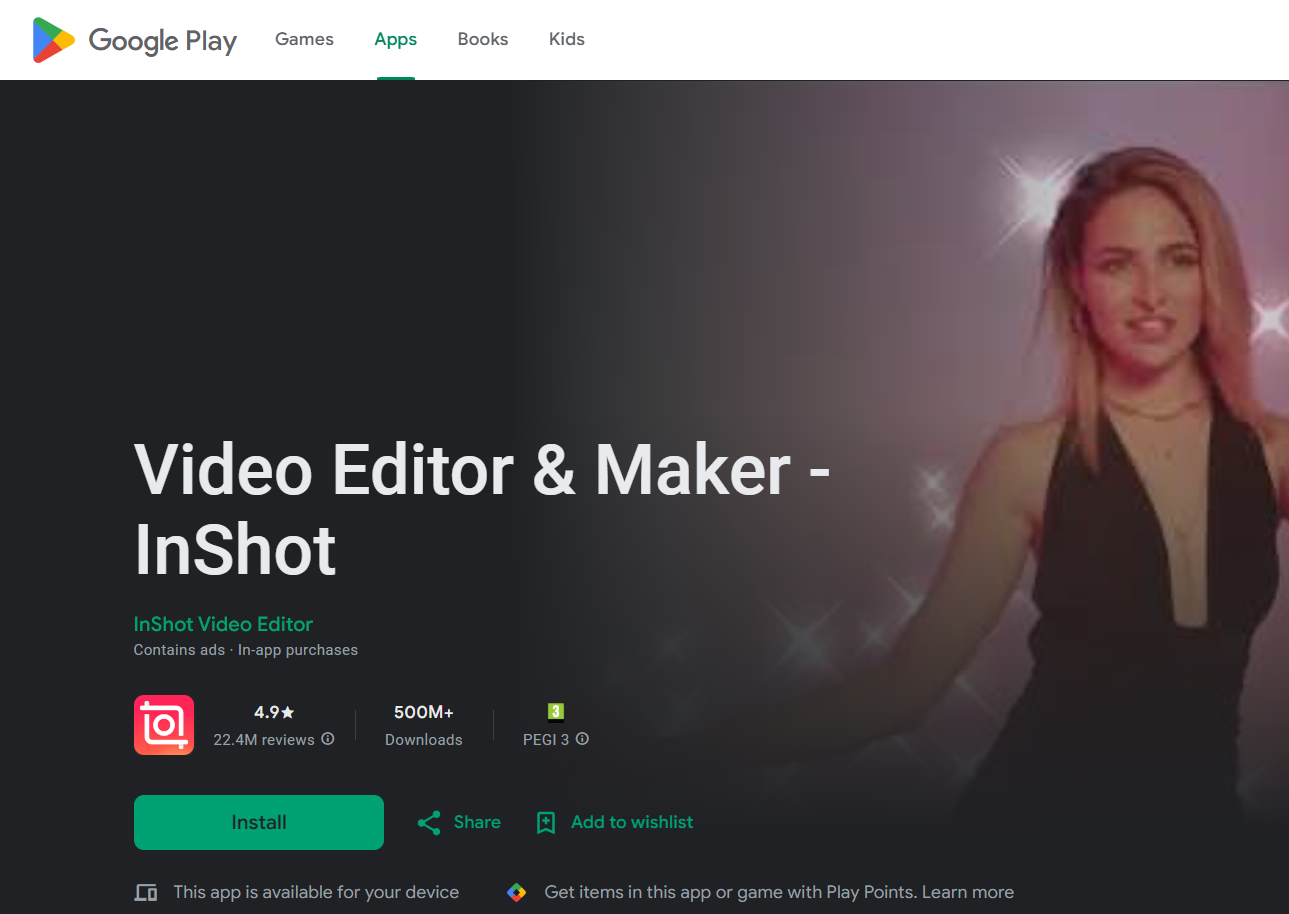
الإيجابيات:
- واجهة بسيطة وسهلة للمبتدئين لتحسين جودة الفيديو.
- يوفر إضافة موسيقى ونصوص وفلاتر وتأثيرات لتحسين الفيديو.
- يدعم تحرير الفيديو بتنسيقات مخصصة لمنصات مثل Instagram وYouTube.
- مجاني يمكن تحميله واستخدامه بشكل مجاني.
السلبيات:
- إعلانات في النسخة المجانية: تحتوي النسخة المجانية على إعلانات.
- بعض الميزات متاحة فقط في النسخة المدفوعة.
- الأدوات المتاحة قد لا تكون كافية للمستخدمين الذين يحتاجون إلى تحرير فيديوهات معقدة.
السعر: مجاني (مع وجود بعض المزايا المدفوعة داخل التطبيق).
التوافق: Android، iOS.
الميزات الرئيسية:
- تطبيق سهل الاستخدام لتحرير الفيديو وتحسين جودته.
- يوفر ميزات إضافية مثل إضافة موسيقى ونصوص وفلاتر وتأثيرات.
- يتيح للمستخدمين تقطيع ودمج الفيديوهات بسهولة.
- يدعم تعديل الفيديوهات بتنسيقات مختلفة مثل Instagram وYouTube.
لمن هو؟
InShot هو الخيار المثالي للمستخدمين الذين يرغبون في تحسين وتحرير الفيديوهات بسرعة وبسهولة، مع ميزات إضافية تساعد على تحسين التجربة الشخصية لمشاركة المحتوى على منصات التواصل الاجتماعي.
ويمكنك الوصول له من هنا: InShot.
13. Vivid Glam
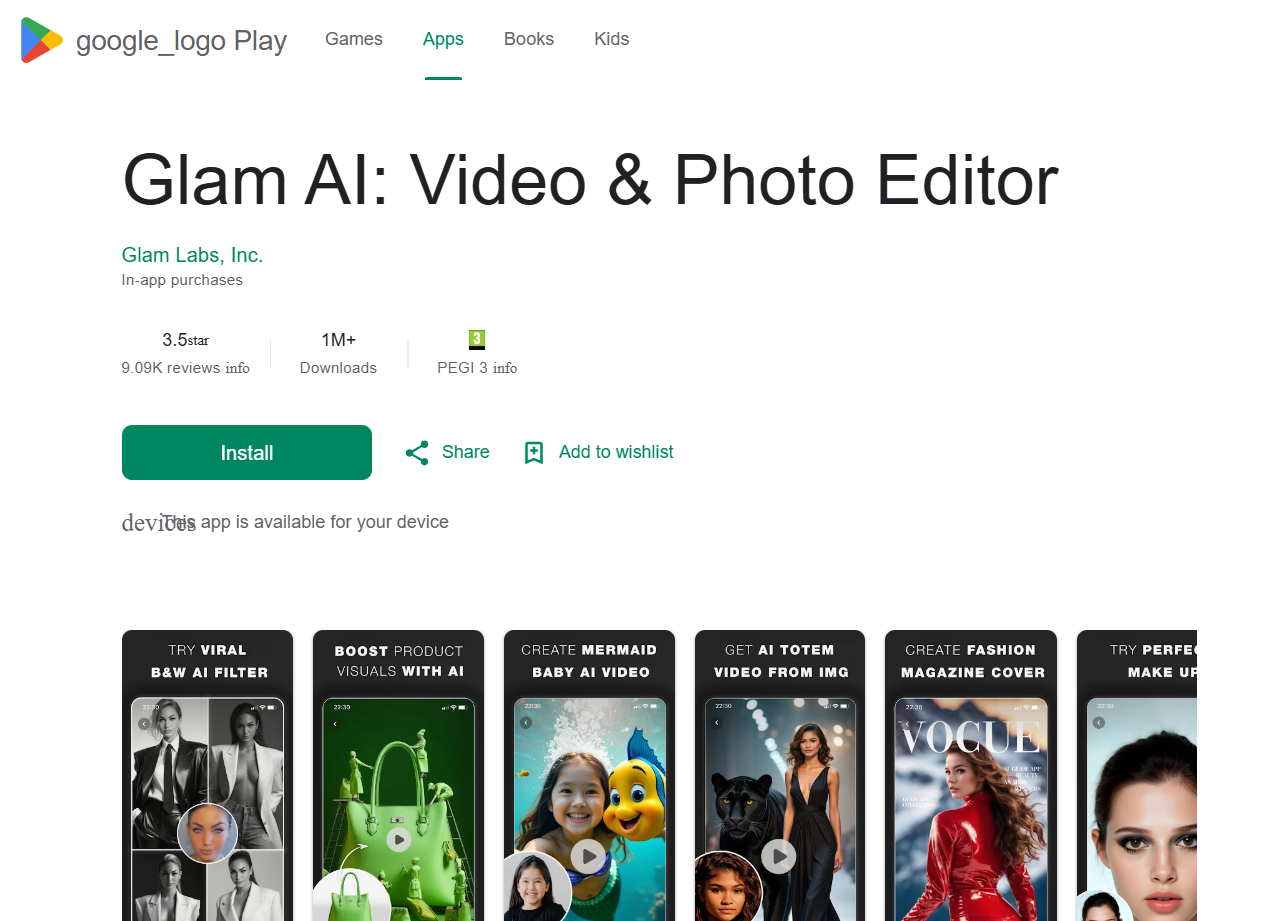
الإيجابيات:
- تصميم حديث وسهل الاستخدام.
- أدوات فريدة لتحسين الوجوه والفيديو السيلفي.
- تأثيرات ذكاء اصطناعي مميزة لوسائل التواصل الاجتماعي.
السلبيات:
- غير متاح على أجهزة Android.
الميزات الرئيسية:
أدوات تحسين الفيديو باستخدام الذكاء الاصطناعي.
تصحيح الألوان التلقائي لتحسين جودة الفيديو.
فلاتر أنيقة لتغيير مزاج الفيديو.
التوافق: iOS.
السعر: مجاني مع ميزات مدفوعة تبدأ من 29.99 دولاراً سنوياً.
لمن هو؟
Vivid Glam هو تطبيق مثالي لتحسين الفيديوهات الشخصية، حيث يقدم أدوات قوية لتصحيح الألوان وتحرير الوجه والجسم، مما يجعله مناسباً للمؤثرين في وسائل التواصل الاجتماعي.
ويمكنك الوصول له من هنا: Vivid Glam.
14. PowerDirector App
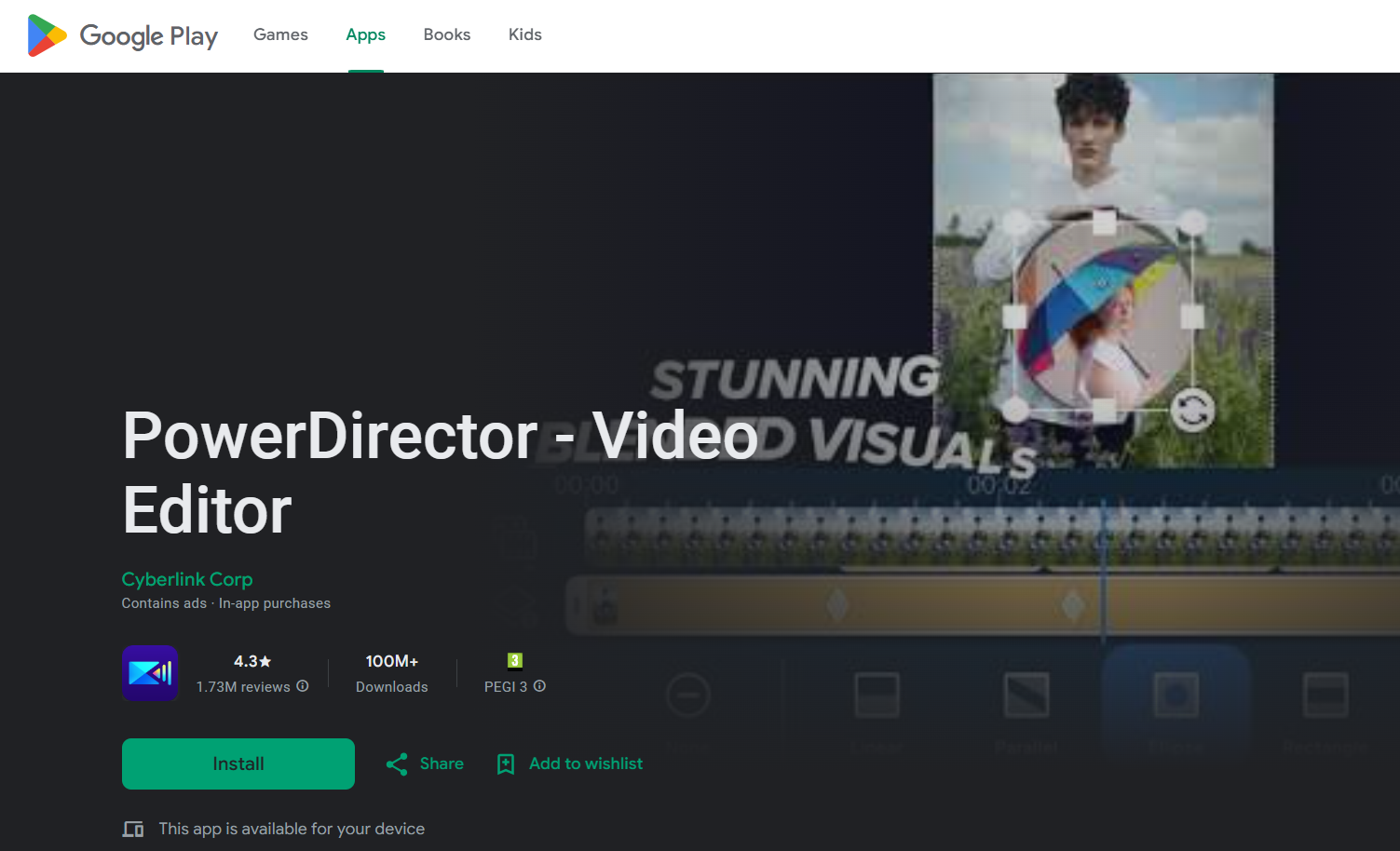
الإيجابيات:
- برنامج تحسين جودة الفيديو مجاناً على iOS وAndroid.
- واجهة سهلة الاستخدام.
- يحتوي على العديد من الوظائف الذكية بنقرة واحدة.
السلبيات:
- بعض الأدوات متاحة فقط في النسخة المدفوعة.
الميزات الرئيسية:
- تثبيت الفيديو لإزالة الحركات غير المرغوب فيها.
- تصحيح الألوان تلقائياً لتحسين جودتها.
- استخدام التداخل الزمني لجعل الفيديو أكثر سلاسة.
- إزالة الضبابية والضوضاء باستخدام أداة Denoise.
التوافق: iOS وAndroid.
السعر: مجاني مع ميزات مدفوعة تبدأ من 34.99 دولاراً سنوياً.
لمن هو؟
تطبيق PowerDirector يتيح لك تحسين مقاطع الفيديو بسهولة على هاتفك المحمول، ويشمل أدوات لتثبيت الفيديو، تصحيح الألوان، إزالة الضبابية، ودعم تصدير الفيديوهات بجودة 4K.
ويمكنك الوصول له من هنا: PowerDirector.
الأسئلة الشائعة:
هل يمكنك تحويل الفيديو إلى جودة أعلى؟
نعم، باستخدام الأدوات المناسبة، يمكنك تحسين جودة الفيديو.
كيفية عمل فيديو HD على الهاتف؟
يمكنك استخدام برامج وتطبيقات مخصصة لذلك.
كيف يمكنني تحسين جودة الفيديو؟
باستخدام برامج أو بوتات تعتمد على الذكاء الاصطناعي لتحسين الجودة.
كيف يمكنني تنقية الفيديو من التشويش؟
بعض الأدوات تقدم خاصية إزالة التشويش أثناء عملية تحسين الجودة.
كيف يمكنني تحسين جودة صوت الفيديو باستخدام الذكاء الاصطناعي؟
يمكن استخدام بعض الأدوات المتخصصة في تحسين الصوت باستخدام الذكاء الاصطناعي.
هل يمكن ل CapCut تحسين جودة الفيديو؟
نعم، CapCut يقدم خاصية تحسين جودة الفيديو.
هل يوجد تطبيق لتحسين جودة الفيديو؟
نعم، هناك العديد من التطبيقات المتاحة لذلك.
هل يمكن للذكاء الاصطناعي تحسين جودة الفيديو؟
نعم، الذكاء الاصطناعي يمكنه تحسين الجودة بشكل كبير.
هل يمكن ل Chatgpt تحسين جودة الفيديو؟
ChatGPT لا يمكنه تحسين جودة الفيديو بشكل مباشر، لكن يمكنه مساعدتك في العثور على الأدوات المناسبة لذلك.
مقالات متعلقة: